Vous avez peut-être vu dans certains e-mails qu’ils contiennent les données de l’expéditeur à la fin de chaque message. C’est ce qu’on appelle la signature et c’est une option que vous pouvez configurer dans votre boîte de message. Si vous utilisez Outlook, dans cet article, nous allons vous montrer comment ajouter une signature dans Hotmail.
Les signatures électroniques sont un moyen très efficace pour vos contacts de savoir exactement qui est l’expéditeur des messages que vous envoyez. En outre, vous pouvez inclure d’autres moyens de vous contacter, tels que des numéros de téléphone à côté de votre nom et de votre titre ou poste.
Créer et ajouter une signature dans Hotmail est un processus assez simple qui ne prend pas beaucoup de temps. Continuez à lire ce tutoriel et découvrez comment le faire.

Comment créer et ajouter une signature dans Hotmail
Cette option nous permet de créer une signature que nous pouvons ajouter à tous les e-mails que nous envoyons. Lors de sa création, cette signature sera jointe automatiquement sans que nous ayons besoin de faire des étapes supplémentaires. Pour créer et ajouter une signature dans Hotmail il vous suffit de suivre les étapes suivantes :
- Accéder à la page e-mail de Perspectives et connectez-vous à votre compte
- Sur la page de votre boîte de réception, cliquez sur le bouton « Réglage » trouvé en haut sous l’icône d’engrenage
- Une fois le menu ouvert, parcourez les options « Voir tous les paramètres Outlook »
- Lorsque cette section s’ouvre, vous devez cliquer sur l’option « Écrire et répondre »
- Vous verrez apparaître une fenêtre dans laquelle vous pourrez inscrire les données qui composeront votre signature personnelle
- Une fois que vous avez écrit votre signature, vous devez sélectionner l’option « Inclure ma signature automatiquement dans les nouveaux messages que j’écris » afin qu’une signature puisse être ajoutée dans Hotmail

REMARQUE: Si à tout moment vous devez modifier vos données de signature, il vous suffit de suivre les mêmes étapes décrites ci-dessus et de modifier les données qui apparaîtront à la fin de vos e-mails.
Vous pouvez également être intéressé à savoir Comment se déconnecter d’Outlook sur vos appareils
Créer et ajouter une signature spécifique pour un e-mail
En plus d’avoir la possibilité de créer et d’ajouter une signature dans Hotmail qui apparaît dans tous les e-mails que vous envoyez, il est également possible d’ajouter une signature spécifique pour un seul e-mail.
Cette option peut être utilisée si vous ne souhaitez pas créer une signature qui sera utilisée dans chaque message qui sort de votre boîte de réception, mais pour certains messages spécifiques.
Pour créer et ajouter une signature dans Hotmail qui est temporaire et unique à un e-mail particulier, procédez comme suit :
- Entrez dans la page principale de Perspectives et connectez-vous à votre compte personnel
- Cliquez sur « Nouveau message » comme vous le feriez lors de la rédaction d’un nouvel e-mail
- Une fois sur la page du nouveau message, en haut de la barre pour ajouter le destinataire, vous verrez un menu où il apparaît « Envoyer, Joindre, Jeter » et à côté de ceux-ci, trois points verticaux. Cliquez ici icône à trois points
- Parmi les options qui vous seront présentées, vous verrez « Ajouter une signature »
- Dans cette section, vous pouvez créer et ajouter une signature uniquement pour cet e-mail
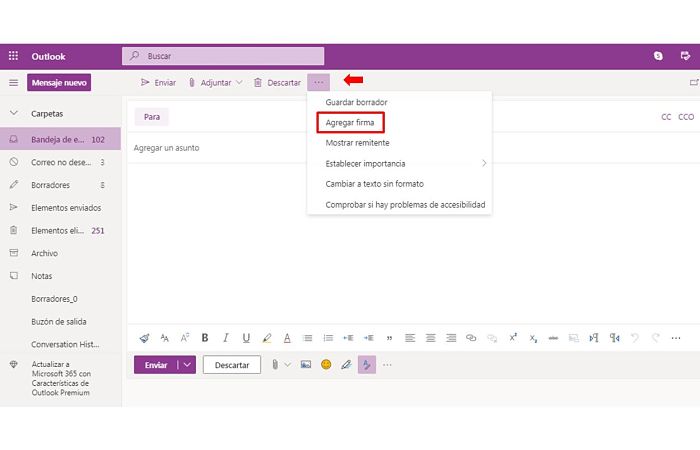
REMARQUE: Si vous avez déjà créé une signature à l’aide des étapes précédentes, vous pouvez ainsi choisir d’ajouter cette signature ou de la supprimer pour un e-mail spécifique
Assurez-vous également de savoir comment bloquer un e-mail dans Outlook (Hotmail)
Conseils pour créer une signature professionnelle
Généralement, les personnes qui décident de créer et d’ajouter une signature dans Hotmail le font parce qu’elles utilisent leurs e-mails pour des communications formelles ou professionnelles. Cela signifie que la signature doit contenir certains éléments importants afin qu’elle ait l’air aussi professionnelle que possible pour ceux qui reçoivent des messages de ce compte.
Voici quelques conseils que nous pouvons vous donner lors de la création et de l’ajout d’une signature dans Hotmail :
- Il doit être court. L’idée d’une signature est qu’elle donne au destinataire du courrier certaines informations sur l’expéditeur. Pour cette raison, il doit s’agir d’informations précises qui ne doivent pas dépasser trois ou quatre lignes : Nom, prénom, société et fonction, moyens de contact.
- Utilisation d’images. L’utilisation d’images n’est pas toujours recommandée car elles peuvent rendre le chargement de la signature beaucoup plus lent. Pour cette raison, vous devez éviter d’utiliser des fichiers tels que des GIF ou des illustrations. Dans tous les cas, vous pouvez inclure le logo de l’entreprise si vous le souhaitez.
- Vérifiez les données. Lorsque vous incluez les données qui composeront votre signature, assurez-vous qu’elles sont correctes. Cela signifie que les moyens de contact (téléphone, réseaux sociaux, etc.) sont corrects.
conclusion
Créer et ajouter une signature dans Hotmail C’est une excellente idée, surtout pour ceux qui utilisent leur courrier électronique pour avoir des communications professionnelles avec des clients ou des étudiants. Cette signature peut fournir au destinataire des informations de contact supplémentaires ainsi que les coordonnées de l’expéditeur de ce message, ce qui est une très bonne idée pour les e-mails de vente ou de consultation.
Suivez nos conseils pour rendre votre signature plus professionnelle et ce tutoriel simple pour créer et ajouter efficacement une signature dans Hotmail.






